苹果手机如何转发小视频操作指南
手机录像传输怎么操作方法
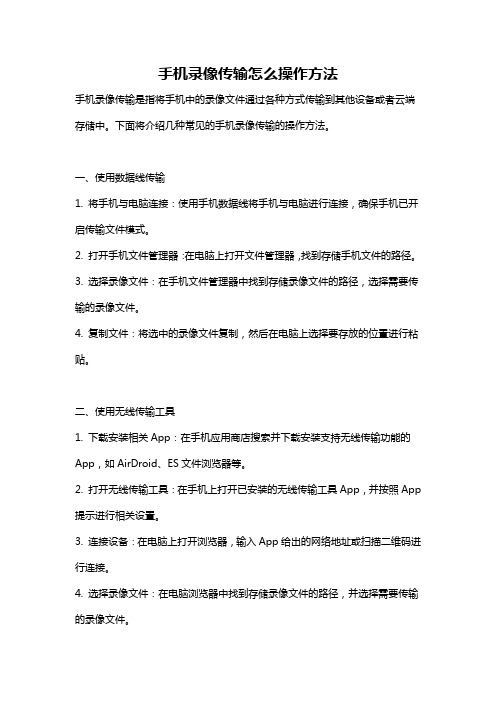
手机录像传输怎么操作方法手机录像传输是指将手机中的录像文件通过各种方式传输到其他设备或者云端存储中。
下面将介绍几种常见的手机录像传输的操作方法。
一、使用数据线传输1. 将手机与电脑连接:使用手机数据线将手机与电脑进行连接,确保手机已开启传输文件模式。
2. 打开手机文件管理器:在电脑上打开文件管理器,找到存储手机文件的路径。
3. 选择录像文件:在手机文件管理器中找到存储录像文件的路径,选择需要传输的录像文件。
4. 复制文件:将选中的录像文件复制,然后在电脑上选择要存放的位置进行粘贴。
二、使用无线传输工具1. 下载安装相关App:在手机应用商店搜索并下载安装支持无线传输功能的App,如AirDroid、ES文件浏览器等。
2. 打开无线传输工具:在手机上打开已安装的无线传输工具App,并按照App 提示进行相关设置。
3. 连接设备:在电脑上打开浏览器,输入App给出的网络地址或扫描二维码进行连接。
4. 选择录像文件:在电脑浏览器中找到存储录像文件的路径,并选择需要传输的录像文件。
5. 传输文件:在电脑上选择要存放的位置,点击传输按钮将录像文件传输至电脑上。
三、使用云存储服务传输1. 下载安装云存储应用:在手机应用商店搜索并下载安装云存储服务提供商的应用,如百度云、腾讯微云等。
2. 注册登录云存储账号:打开已安装的云存储应用,按照提示注册一个账号,并登录。
3. 上传录像文件:在云存储应用中找到上传功能,选择需要传输的录像文件,然后选择上传至云端的路径。
4. 下载云端文件:在电脑上打开云存储服务提供商的官方网站,使用账号登录,找到刚刚上传的录像文件,选择下载到电脑的位置。
四、使用共享功能传输1. 打开录像文件:在手机相册或者录像应用中找到需要传输的录像文件。
2. 启用共享功能:在录像文件的详情页面或者设置中,找到共享选项并启用。
3. 选择共享方式:启用共享功能后,手机会自动搜索附近的设备或者应用。
选择要传输的设备或应用,如电脑、社交媒体等。
如何在iOS应用中实现无线传输与共享功能(二)

如何在iOS应用中实现无线传输与共享功能随着移动互联网的发展,手机应用已经成为人们生活中必不可少的一部分。
在我们日常使用的iOS应用中,无线传输与共享功能的实现可以提升用户体验和工作效率。
本文将探讨如何在iOS应用中实现无线传输与共享功能,为用户带来更加便捷的使用体验。
一、无线传输功能的实现1. 蓝牙传输:蓝牙传输是一种简单、快速实现无线传输的方式。
通过蓝牙传输,可以将文件、图片、音乐等内容从一台设备传输到另一台设备。
在iOS应用中,可以使用CoreBluetooth框架来实现蓝牙传输功能。
2. Wi-Fi传输:Wi-Fi传输是一种更为高速和稳定的无线传输方式。
通过Wi-Fi传输,可以实现大文件的快速传输,比如视频、文档等。
在iOS应用中,可以使用Multipeer Connectivity框架来实现Wi-Fi传输功能。
3. AirDrop传输:AirDrop是苹果官方提供的一种无线传输方式。
通过AirDrop传输,可以将文件、图片等内容从一台设备直接传输到另一台设备,无需通过网络和数据线。
在iOS应用中,可以使用UIActivityViewController来实现AirDrop传输功能。
二、共享功能的实现1. 社交媒体共享:在iOS应用中,可以将内容直接分享到各种社交媒体平台,比如微博、微信、Facebook等。
通过社交媒体共享功能,用户可以将应用中的照片、链接、文本等内容分享给好友或者发布到自己的社交媒体账号上。
2. 云存储共享:在iOS应用中,可以将内容上传到云存储服务提供商,比如iCloud、Google Drive、Dropbox等。
通过云存储共享功能,用户可以将文件、图片、音乐等内容保存到云端,并且可以在不同设备之间进行同步。
3. 二维码扫描共享:在iOS应用中,可以实现二维码扫描共享功能。
用户可以通过扫描二维码的方式,快速将内容分享给他人。
比如,通过扫描一个二维码,用户可以快速添加好友、打开一个网页或者下载一个应用。
iOS微信技巧-不用上传可直接分享视频到朋友圈

iOS微信技巧:不用上传可直接分享视频到朋友圈篇一:怎样把微信小视频转发到朋友圈怎样把微信小视频转发到朋友圈朋友发来的小视频觉得很有意思,但是想要发到朋友圈,结果按转发发现只能转发给好友不能直接发布到朋友圈!那么有办法实现吗?答案是肯定的.首先了解一下微信聊天视频.图片缓存在哪里.保存后的视频和图片以及自拍的小视频又在哪里. 微信聊天视频及聊天图片首先是要缓存到手机中才能查看的.用文件管理器可以找到,具体路径:1.视频缓存:sdcard0/Tencent/MicroMsg/最长后缀名称文件夹/video.【注:最长文件夹根据手机登陆微信账号个数而不同,有一个或多个,具体可以逐个查看.】2.图片缓存:sdcard0/Tencent/MicroMsg/image2/各个子目录;3.保存图片和视频:sdcard0/Tencent/MicroMsg/wei_in4.自拍视频:sdcard0/Tencent/MicroMsg/最长后缀名称文件夹/draft5.收藏夹缓存:sdcard0/Tencent/MicroMsg/最长后缀名称文件夹/ favorite/各个子目录了解了微信视频缓存.小视频等文件在微信文件夹的路径后,接下来就可以操作了.1. 首先自拍一段小视频(已有自拍小视频的可以忽略此步),.方法:发现——朋友圈——右上角——相机——小视频——按【+】录满时长.然后按右上角… 临时保存小视频. 图【1】图【2】图:【1】图:【2】之后在文件夹sdcard0/Tencent/MicroMsg/最长后缀名称文件夹/draft中可以查看到刚才自拍小视频的文件.图:【3】图:【4】图【3】:临时小视频文件图【4】聊天视频文件在图【3】中可以看到之前自拍小视频的文件(这里2个视频,一个小视频有2个文件)第1个文件_37a1d8_3b30…是小视频的视频文件(没有后缀名)第2个(同名)带后缀名 .thumb文件是小视频缩略图1.现在就可以把朋友发给你的小视频【在sdcard0/Tencent/MicroMsg/最长后缀名称文件夹/video】找到后,(图【4】)复制到draft文件夹中. video文件夹中每个视频也是2个文件,一个后缀名.jpg是视频缩略图;一个后缀名.mp4是视频文件,2个文件须一并复制到draft文件夹中.2.重命名并替换2个文件.将.mp4视频文件连同后缀名重命名为_37a1d8_3b30…并替换掉原来的文件(可以将原文件重命名——复制文件名——删除——重命名要替换的文件——粘贴)即可.【.jpg缩略图方法一样,重命名为带后缀名.thumb的文件替换】另外,也可以在不同文件夹中先对应重命名2个文件,然后复制到draft文件夹中直接替换掉2个文件,方法可以自选.3.重命名并对应替换好2个文件后,就可以到小视频自拍界面查看刚才替换后的文件.图:【5】替换后的视频图:【6】聊天缓存图片按照正常情况现在就可以直接发送你已经替换好的小视频到朋友圈了.但是,如果这时发送到朋友圈你会看到发送失败的提示.图:【7】替换后发送失败图:【8】替换后发送成功这里要特别提醒各位注意的是:微信版本须是6.2.0(含)或以下有小视频功能版本. 原因是微信6.2.0以上版本屏蔽了替换功能, 视频文件小于等于1MB.因此,要更换版本后【可以用其它手机安装此版本,需要时登录账号发送】才能正常发送到朋友圈.附:如果你的小视频大于1MB需要剪辑或压缩才能发送,PC端当然软件很多,这里说的是一款手机版视频压缩小软件【FFmpeg媒体转码器】.这样在手机端就可以完成压缩,比较方便.下载并安装软件后打开可以看到【图9.图_】篇二:如何把微信朋友圈收藏小视频转发到自己朋友圈如何把微信朋友圈或收藏小视频转发到自己朋友圈我们在朋友圈经常会看到有人晒美女.明星聚会.豪车.微商繁忙的发货场景及搞笑小视频,是不是觉得对方逼格很高啊!下面我来教大家转发这类小视频.以下是安卓手机系统操作要领:所需材料(工具)智能手机一部文件管理器下面我来详解一下操作步骤首先我们打开微信点击〝发现〞在右上角可以发现有〝朋友圈〞我们点击打开出现以下画面篇三:微信小视频发朋友圈方法微信小视频发朋友圈方法(安卓手机替换法)一.需要安装微信6.2版本,现在的微信新版本不支持该方法??二.长按需要转发朋友圈的视频,收藏,然后转发给任意一个人或者群(该步骤是为了生成缩略图)三.进入朋友圈,点击右上角的相机按钮,选择〝小视频〞,随便拍摄一段视频,不要点发送,点击发送按钮左边的三个圆点,选择〝临时保存小视频〞四.点击进入手机文件管理,进入内部存储,依次进入tencent(腾讯)/MicroMsg文件夹,然后进入第一个文件夹(文件夹名称很长包含数字和字母),进入video文件夹.重点来了,这时你能看到很多mp4格式小视频文件,这些都是你平时在微信上看过的小视频以及对应的缩略图,在视频中找到你要转发的那个视频和与它对应的缩略图(JPG格式),长按复制这两个文件.然后返回上一级,进入draft文件夹.这个文件夹里的文件就是你在第三步中临时保存的小视频文件和对应的缩略图文件,现在把刚才复制的两个文件粘贴到这个文件夹中.为了后边便于区别,这里把粘贴过来的视频标记为A,缩略图标记为B,第三步中保存的视频为C和它的缩略图为D.五.draft这个文件夹存放的是你自己拍摄的微信小视频和缩略图,其中的文件是两两对应的,相对应的两个文件名字基本一样,一个占内存大一点(视频),一个占内存小一点(缩略图).根据文件下方显示的文件创建时间,确定哪两个是你在第三步中保存的视频(C)和它的缩略图(D)(时间最近的两个就是).六.最关键的一步,替换.复制C的名称,方法为长按C,选择重命名,在弹窗上长按,先点击全选,然后点击复制,然后点击取消.下一步,删掉C文件,长按A文件,选择重命名,长按弹窗点击全选,选择粘贴,然后点击确定,此处可能会提示文件扩展名改变,不用管,点确定就行.用同样的方法,复制D的文件名称,然后删掉D 文件,重命名B文件,粘贴刚刚复制的文件名,确定.替换完成.七.进入朋友圈,发视频,发现最近十四天内的小视频列表中就有你想要转发的视频了.该方法原理是替换文件,操作比较麻烦,对微信版本也有要求,而且不同品牌的手机个别文件夹位置根目录可能会不同,不过耐心点都可以找到对应文件,可以参考截图操作.用的次数多了就熟悉了??(苹果手机未做测试,系统不同.目前该方法只试用于安卓手机)。
ipad里的视频怎么发到微信

ipad里的视频怎么发到微信
基于许多使用ipad设备的机友们一直被一个问题所困扰,就是无法使用自己的短视频分享到朋友圈或者是发给好友,今天就为大家解决这个难题。
ipad里的视频发到微信的操作步骤
第一步:因为是ipad设备,微信暂有的功能是不支持发送短视频的,首先我们要做的就是用ipad自带的摄像功能拍摄自己想要的短视频。
第二步:进入相册,找的拍摄好的视频,点击,你会看到右上角有一个分享按钮,然后点击
第三步:点击完分享按钮之后,你会看到下图这样的界面,没有看到分享的界面,这个时候你只需要点击更多按钮。
第四步:点击更多按钮之后点击微信旁边的按钮,使它变成绿色的状态。
第五步:然后返回,你就会看到多了一个微信的按钮,点击微信按钮就可以发送给朋友了。
6第六步:如何分享到朋友圈,因为是没有直接分享到朋友圈的,你只需要发送给自己的小号,点击发送的视频就可以分享到朋友圈了,虽然有点麻烦,哎,这也是没办法的事。
手机共享视屏怎么操作方法
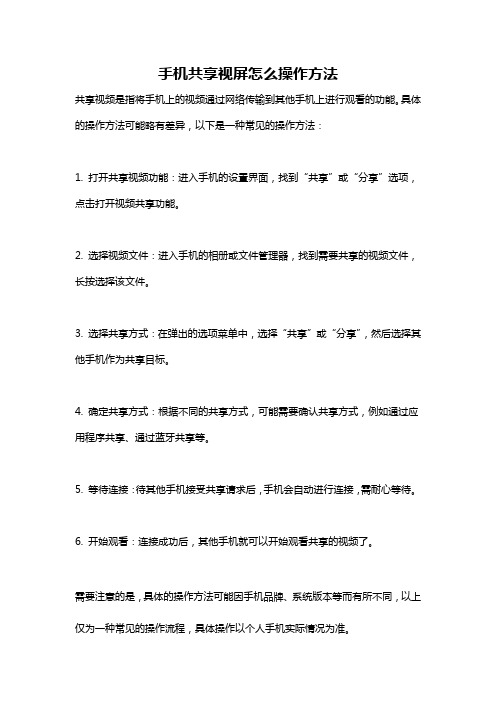
手机共享视屏怎么操作方法
共享视频是指将手机上的视频通过网络传输到其他手机上进行观看的功能。
具体的操作方法可能略有差异,以下是一种常见的操作方法:
1. 打开共享视频功能:进入手机的设置界面,找到“共享”或“分享”选项,点击打开视频共享功能。
2. 选择视频文件:进入手机的相册或文件管理器,找到需要共享的视频文件,长按选择该文件。
3. 选择共享方式:在弹出的选项菜单中,选择“共享”或“分享”,然后选择其他手机作为共享目标。
4. 确定共享方式:根据不同的共享方式,可能需要确认共享方式,例如通过应用程序共享、通过蓝牙共享等。
5. 等待连接:待其他手机接受共享请求后,手机会自动进行连接,需耐心等待。
6. 开始观看:连接成功后,其他手机就可以开始观看共享的视频了。
需要注意的是,具体的操作方法可能因手机品牌、系统版本等而有所不同,以上仅为一种常见的操作流程,具体操作以个人手机实际情况为准。
iphone6,plus如何导入视频-
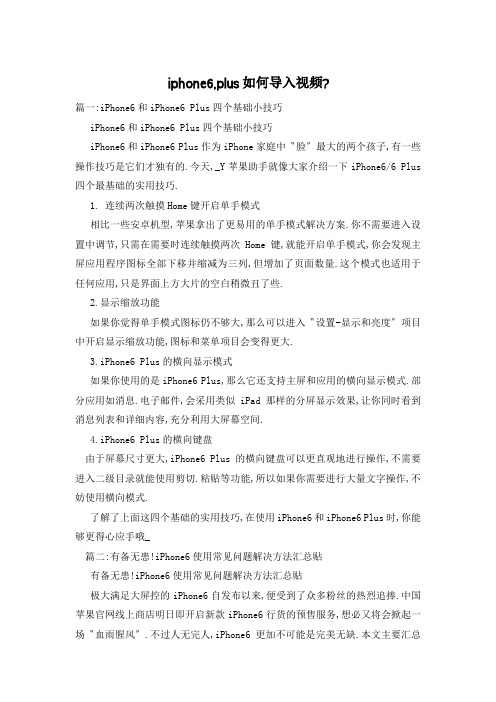
iphone6,plus如何导入视频?篇一:iPhone6和iPhone6 Plus四个基础小技巧iPhone6和iPhone6 Plus四个基础小技巧iPhone6和iPhone6 Plus作为iPhone家庭中〝脸〞最大的两个孩子,有一些操作技巧是它们才独有的.今天,_Y苹果助手就像大家介绍一下iPhone6/6 Plus 四个最基础的实用技巧.1. 连续两次触摸Home键开启单手模式相比一些安卓机型,苹果拿出了更易用的单手模式解决方案.你不需要进入设置中调节,只需在需要时连续触摸两次Home键,就能开启单手模式,你会发现主屏应用程序图标全部下移并缩减为三列,但增加了页面数量.这个模式也适用于任何应用,只是界面上方大片的空白稍微丑了些.2.显示缩放功能如果你觉得单手模式图标仍不够大,那么可以进入〝设置-显示和亮度〞项目中开启显示缩放功能,图标和菜单项目会变得更大.3.iPhone6 Plus的横向显示模式如果你使用的是iPhone6 Plus,那么它还支持主屏和应用的横向显示模式.部分应用如消息.电子邮件,会采用类似iPad那样的分屏显示效果,让你同时看到消息列表和详细内容,充分利用大屏幕空间.4.iPhone6 Plus的横向键盘由于屏幕尺寸更大,iPhone6 Plus的横向键盘可以更直观地进行操作,不需要进入二级目录就能使用剪切.粘贴等功能,所以如果你需要进行大量文字操作,不妨使用横向模式.了解了上面这四个基础的实用技巧,在使用iPhone6和iPhone6 Plus时,你能够更得心应手哦_篇二:有备无患!iPhone6使用常见问题解决方法汇总贴有备无患!iPhone6使用常见问题解决方法汇总贴极大满足大屏控的iPhone6自发布以来,便受到了众多粉丝的热烈追捧.中国苹果官网线上商店明日即开启新款iPhone6行货的预售服务,想必又将会掀起一场〝血雨腥风〞.不过人无完人,iPhone6更加不可能是完美无缺.本文主要汇总了iPhone6在日常使用中所常见的问题以及相应的解决方法,让你有备无患!|常见问题及解决方法问题一:iPhone6 Plus弯曲薄且尺寸更大的机身,意味着iPhone6 Plus比去年的iPhone5s更容易弯曲.早前苹果〝弯曲门〞事件同样闹得沸沸扬扬的,虽然苹果方面声称这一情况并不多见,但依然无法弯曲消除用户这一方面的顾虑.无论是否认为这是个大问题,用户一旦中枪,也只有一个解决办法.当然,为了不要让你的iPhone6也成为〝弯曲门〞事件的一员,记得别随便把它放在后口袋!解决方案参考:? 向苹果投诉,或到苹果专卖店,苹果将对弯曲的iPhone6 Plus进行检测,决定是否为用户免费更换新机.问题二:屏幕破裂许多人都表示,iPhone6和iPhone6 Plus掉到地上时很容易损坏.其实没有哪款手机的设计是能够抵挡得住从高处掉落时遇到的冲击力.因此如果你想好好体验它,那么最好还是给它弄一个保护套.但如果还是不小心跌碎了屏幕,也只能想办法解决了.解决方案参考:? 自己动手修理或到维修店修理.? 直接更换屏幕.苹果官方更换iPhone6屏幕的价格为1_美元(约合人民币671元),更换iPhone6 Plus屏幕的价格为_9美元(约合人民币794元).问题三:蓝牙失灵有iPhone6或iPhone6 Plus用户反馈称无法连接蓝牙设备,尤其是车载蓝牙设备.部分用户的车载电话系统不能使用,也有用户则不能建立任何蓝牙连接.这一问题并不局限于特定厂商生产的蓝牙设备.有媒体报道称,包括丰田.奔驰.日产.本田.讴歌.宝马.吉普等在内的车型都存在这一问题.而旧型号iPhone则不存在这一问题.解决方案参考:? 删除车载或其他蓝牙设备的所有配对.iPhone用户可以依次选择〝设置〞-〝一般〞-〝重置〞-〝重置网络连接〞,同时按下〝睡眠/唤醒〞和Home按键,直至屏幕上显示苹果标识.确保车载或其他蓝牙设备是可发现的,重新开始设置连接.? 部分用户称恢复出厂设置可以解决这一问题.问题四:触控屏没有反应部分用户投诉称新购买的iPhone6会随机出现触控屏没有反应的情况.这似乎是输入法问题,部分输入法反应迟钝,个别按键在纵向模式下不能使用.但也有个别用户称屏幕一边都没有任何反应.解决方案参考:? 首先要做的是,同时按下〝睡眠/唤醒〞和Home按键,直至看到屏幕显示苹果标识,重启iPhone6.篇三:iphone6 plus刷机教程,iphone6 plus如何刷机便玩家游戏手游玩家第一站!iphone6 plus刷机教程iphone6 plus怎么刷机?iphone6 plus如何刷机?iphone6 plus刷机教程,iphone6 plus刷机方法.DUF 刷机较为安全.推荐各位DFU 模式进行升级.升级前自行备份资料DFU 模式升级后会清空所有资料.注意与恢复模式的区别:处于恢复模式的iOS设备的屏幕会显示iTunes +USB画面(不同系统版本设备可能图案略不同);而DFU模式只能通过连接电脑,用软件来检测,屏幕上不会有任何显示(黑屏).出现前者情况就是失败了.DFU恢复模式刷机教程便玩家游戏手游玩家第一站!(此方式可用于越狱/未越狱的IOS设备升级/降级未关闭验证签署的固件)首先要设置 - iCloud - 关闭查找我的iPhone.然后按照以下教程第一步,打开iTunes.手机连接.按照图片的操作把手机进入DFU模式1.打开itunes,手机连接2.让设备进入恢复模式1)按住电源键3秒2)出现关机页面,不要放开电源键,并按住 HOME键,直到屏幕变黑 3秒后松开电源键,继续按着HOME键,直到进入恢复模式.第二步,出现正在连接iPhone服务器更新,这一步慢的粉可以点停止跳过,跳过之后第三步,点击确定,win/_p用户按住键盘的Shift键,点恢复.出现选择框松开Shift键1)请按住键盘上的shift键,然后点击【恢复】按钮2)选择之前下载好的固件第四步,点恢复.等待手机刷机完成请等待一段时间,该过程中,勿动数据线,确保正常连接.刷机进度条走完就完成刷机教程所有的步奏了.iphone6 plus刷机图文攻略完整版Iphone6 plus热门手游:/ku/。
怎样将电影导入到iphone中?iphone导入电影教程
怎样将电影导⼊到iphone中?iphone导⼊电影教程
怎么导⼊电影?
更新:因为iTunes程序进⾏了升级,新版iTunes的界⾯和下⾯教程⾥略有不同,请使⽤快捷键CTRL S调出侧边栏即可!
第⼀步
1.将设备连接到你的电脑,在iTunes左侧列表⾥点击影⽚。
第⼆步
2.在桌⾯上找到下好的影⽚,这⾥提⽰下,iPhone⽀持的影⽚格式有mp4和m4v这两种格式,如果你下的电影不是这两种格式需要转换下才可以导⼊到你的⼿机中。
第三步
3.将下好的影⽚拖⼊你的iTunes中,会⾃动载⼊到你的影⽚栏⾥。
第四步
4.影⽚已经成功导⼊你的iTunes。
第五步
5.点击左侧列表⾥你的设备,勾选“同步影⽚”,勾选需要同步的影⽚,最后点“应⽤”。
第六步
6.顶部状态栏显⽰正在同步影⽚到你的设备中。
第七步
7.打开你⼿机⾥的iPod,选择视频,就能看见导⼊的影⽚了。
8.播放影⽚的效果。
苹果ios15视频共享
苹果ios15视频共享苹果iOS 15是一款全新的操作系统,它带来了许多令人兴奋的新功能和改进。
其中,最引人注目的是视频共享功能。
视频共享是iOS 15中的一项全新功能,它使用户能够和其他人即时共享他们正在观看的视频内容。
这项功能通过FaceTime实现,用户可以在FaceTime通话过程中使用视频共享功能。
使用视频共享功能非常简单。
当您正在进行FaceTime通话时,只需打开您要共享的视频,然后轻按视频播放器上的共享按钮。
您的视频内容将立即共享给其他人,他们可以在他们自己的设备上观看您共享的视频。
视频共享功能不仅适用于网上视频,还可用于您本地设备上的任何视频。
您可以共享您在手机相册中的视频,也可以共享您在其他应用程序中的视频。
视频共享功能在日常生活中有很多实用的用途。
例如,您可以与好友一起观看一部电影或一集电视剧,无论他们身在何处。
无论您们身处世界的哪个角落,只要有FaceTime通话,您就可以共享视频并一起观看。
此外,视频共享功能还可以用于工作和教育。
例如,在会议或课堂上,您可以共享一个讲解视频,让所有与会者都可以看到。
这样一来,您可以更直观地向其他人展示您要传达的信息,共享视频可以更好地帮助您与其他人进行交流和协作。
除了视频共享功能,iOS 15还带来了其他许多令人兴奋的新功能,比如FaceTime中的空场模式、新的通知管理、更强大的照片编辑工具等等。
总的来说,iOS 15为苹果用户提供了更美好的使用体验,并且给用户带来了更多的便利和乐趣。
苹果iOS 15的视频共享功能是一项令人兴奋的创新,它为用户提供了便捷的视频共享体验。
无论是与亲友分享生活中的精彩瞬间,还是在工作和教育中进行交流和协作,视频共享都成为iOS 15中不可或缺的功能之一。
iPhone怎么下载公众号视频苹果手机保存公众号视频到手机的方法
iPhone怎么下载公众号视频苹果⼿机保存公众号视频到⼿
机的⽅法
iPhone怎么下载公众号视频?想要将公众号⾥的视频保存到⼿机上,却⼜不知道应该如何操作?本⽂中为⼤家带来了详细的苹果⼿机保存公众号视频到⼿机的⽅法介绍,感兴趣的朋友快来了解⼀下吧。
苹果⼿机保存公众号视频到⼿机的⽅法
1、第⼀步要在app store上搜索⽂件全能王app,找到后要下载。
2、下载完成后打开app,然后下⾯有⼀个浏览器按钮,要记好。
3、打开微信,然后进⼊⼀个微信公众号,就是你要下载的⾳频或者视频的微信公众号⽂章。
以懒⼈听书公众号做⽰范。
4、进⼊后可以看到,这个⽂章⾥有⼀个⾳频,下载这个为例,⾸先点击右上⾓的三个点,点击复制链接。
5、复制链接后打开刚才下载的⽂件全能王app,然后点击下⾯的浏览器按钮,进去后可以看到上⾯有地址栏,把刚才复制的链接粘贴(按住地址栏出现粘贴按钮)然后打开,就会看到刚才的我们要下载的语⾳的微信⽂章。
6、可以看到下⾯有个下载按钮,但是没亮不能点击,所以要播放语⾳,发现点击播放后,下⾯的下载按钮就在不停地波动,这说明可以下载这个语⾳了,点击下载图标。
7、点击后会出现输⼊新⽂件名提⽰,可以任意命名⽂件,命名完成后点击确定,就开始下载,返回⾸页,有个下载的⽂件夹,打开就能看到下载的语⾳和视频了,这样以后可以把微信上喜欢的视频和语⾳下载到这⾥,可以不耗流量随时使⽤。
以上便是⼩编为⼤家分享的关于苹果⼿机保存公众号视频到⼿机的⽅法,希望能够帮到你,持续发布更多资讯,欢迎⼤家的关注。
iphone怎么导入电影?iphone快速导入电影方法介绍(图文)
iphone怎么导⼊电影?iphone快速导⼊电影⽅法介绍(图
⽂)
这世上最远的距离,不是天涯海⾓,⽽是你我同是出门,我买了四袋苹果,你买了苹果四代。
⼀个⼩⼩的笑话,展⽰了iPhone对⾝份的彰显。
那么iphone怎么导⼊电影?对于刚接触iphone的朋友,总会有⼀个疑问,为什么⽹上下载的电影都⽆法通过itunes同步⾄iphone中观看呢?所以下⾯⼩编就教⼤家iphone快速导⼊电影⽅法,这样就⽆需消耗⼿机流量,不必担⼼费⽤问题,观看也流畅安⼼。
QQ同步助⼿(⼿机通讯录安全备份管家) for iPhone v7.1.20 苹果⼿机版
类型:⼯具软件
⼤⼩:164.2 MB
语⾔:简体中⽂
时间:2020-02-18
查看详情
1. 打开同步助⼿,连接上设备,切换到"影⽚"界⾯。
2.将电脑本地的电影导⼊,注意影⽚的格式iPhone上要能⽀持才⾏。
如果不⽀持,就先将视频格式进⾏转换。
3. 导⼊后在⼿机上打开"影⽚",就能在iPhone上畅快地看电影啦。
4.如果你不喜欢系统⾃带的播放器,可以⾃⾏添加。
导⼊⽅法不变。
以上就是iphone快速导⼊电影⽅法介绍,希望能帮到⼤家!。
- 1、下载文档前请自行甄别文档内容的完整性,平台不提供额外的编辑、内容补充、找答案等附加服务。
- 2、"仅部分预览"的文档,不可在线预览部分如存在完整性等问题,可反馈申请退款(可完整预览的文档不适用该条件!)。
- 3、如文档侵犯您的权益,请联系客服反馈,我们会尽快为您处理(人工客服工作时间:9:00-18:30)。
1、把要转拍的小视频收藏→发送给自己→随便拍一个小视频→临时保存。
2、电脑下载itools安装好后打开,用数据线连接电脑。
3、点击,找到,点击
(注意:如果没有显示这个,就把微信卸载,在itools上重新下载微信)
4、→→→
→这个mp4格式的就是我们要转拍的小视频,把这两个文件
导出到桌面(新建文件夹)
5、→→→→
6、这两个就是我们刚刚临时保存的小视频(如果有多个文件,选择最新时间的文件)右击
重命名,复制这个文件名,然后打开桌面的新建文件夹分别右击重
命名这两个文件,把刚才复制的文件名粘贴到这两个文件名上(注意:视频的后缀一定要是mp4,图片的后缀一定要是jpg)
7、点击文件选择桌面上的两个文件→选择是
8、Ok,大功告成。
